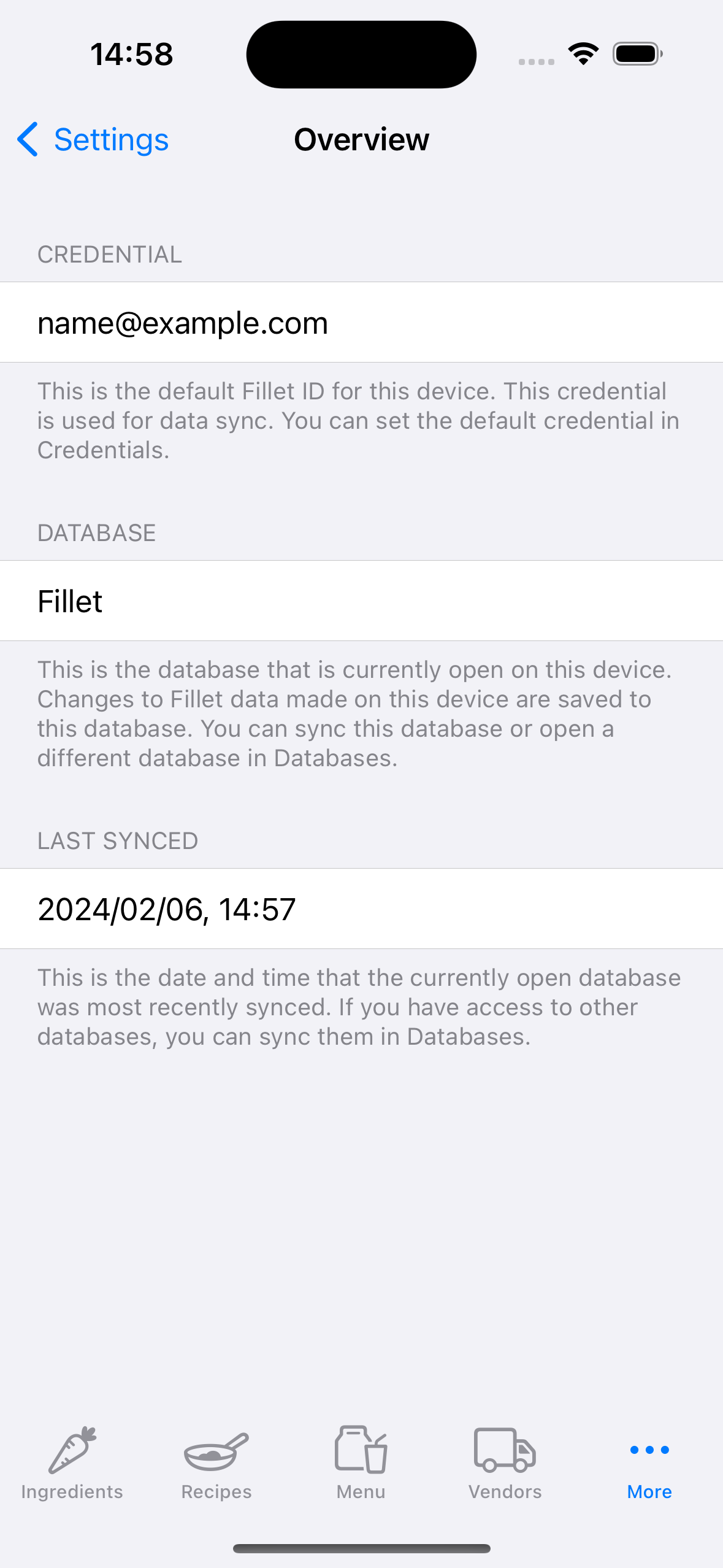Fillet iOS和iPadOS應用程式中的「概述」標籤頁
查看特定裝置的目前應用程式設定。
了解如何以及在何處更改您的設定。
介紹
概述標籤頁顯示您正在使用的特定設備的目前設定。 如果您希望進行任何更動,請選擇「憑證」標籤頁或「資料庫」標籤頁。
在「憑證」標籤頁中,您可以使用不同的憑證(即Fillet ID和密碼)「登入」。
在資料庫標籤頁中,您可以同步「目前開啟」的資料庫。 或者您可以選擇並開啟您有權存取的其他資料庫。
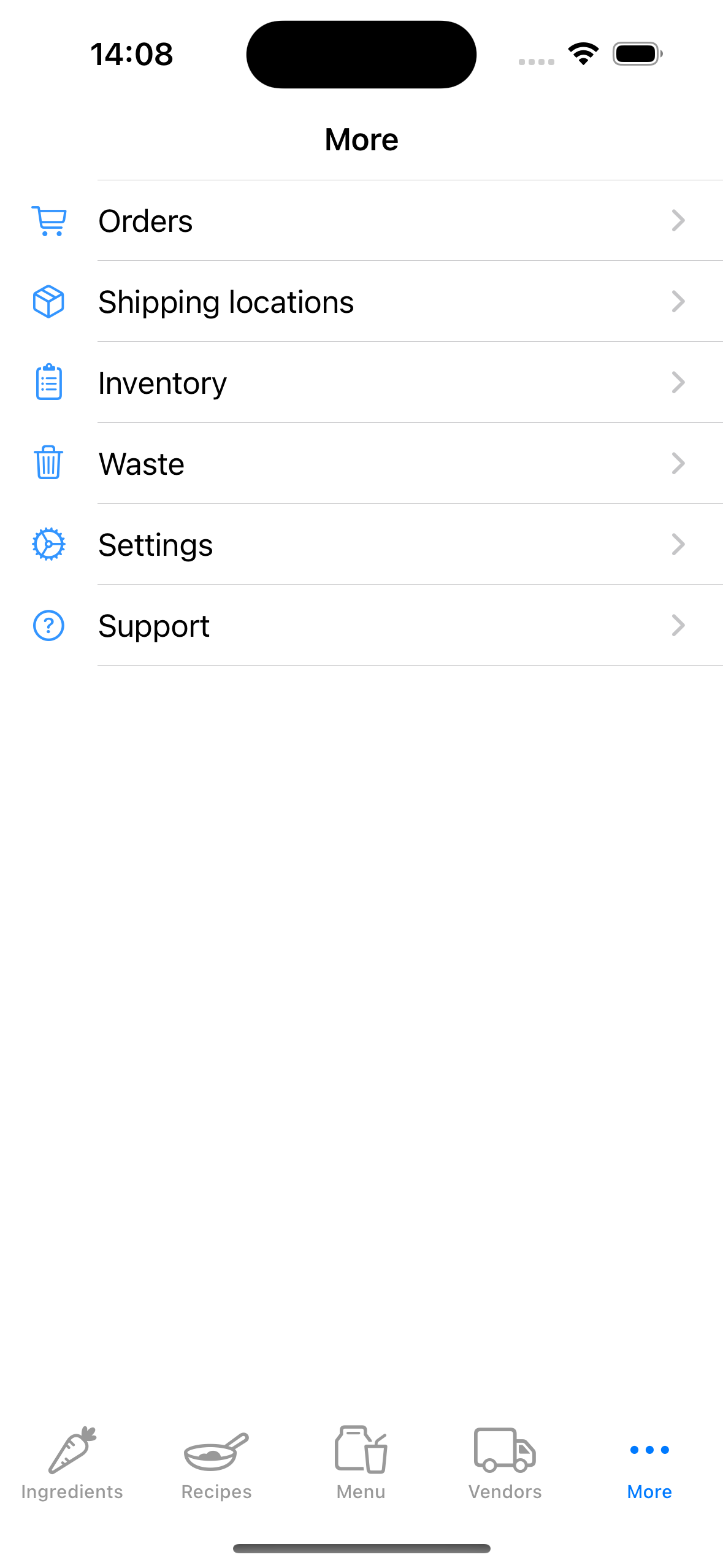
新安裝
首次安裝應用程式時,您需要在「憑證」標籤頁中新增憑證。
如果裝置上沒有儲存憑證且裝置從未同步過,「概述」標籤頁將顯示以下內容:
-
憑證
無
這表示設備上不會儲存任何憑證。
-
資料庫
local_storage
這是目前開啟的資料庫的名稱。 如果設備從未同步過,則此處不會顯示任何資料庫名稱。 相反,這是指應用程式內的本機資料庫,該資料庫不與任何Fillet帳號關聯,且不會備份到伺服器。
-
上次同步
絕不
這意味著該設備從未同步過任何資料庫。
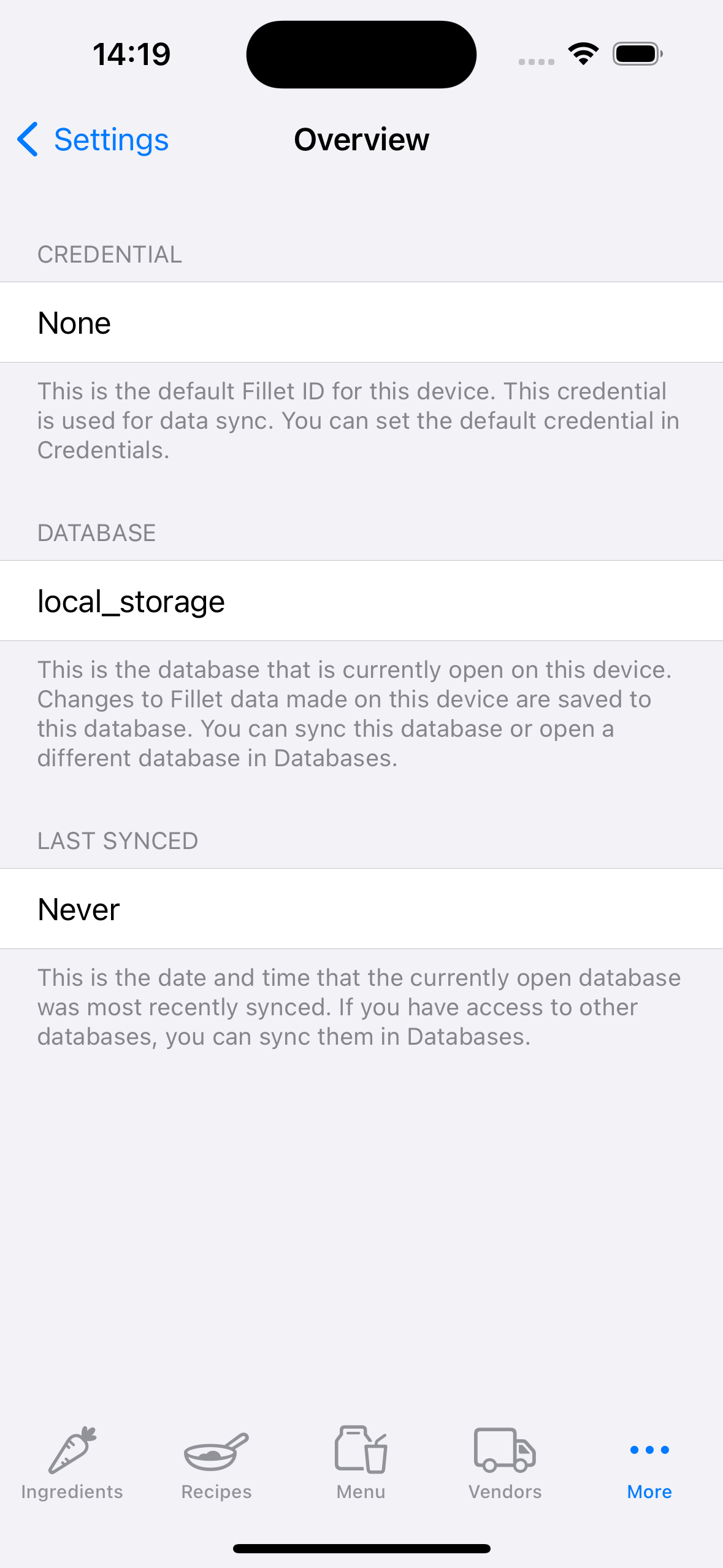
帳號從未在裝置上同步過
在「憑證」標籤頁中新增憑證後,您需要同步資料庫以從伺服器下載其遠端數據。
如果裝置上儲存了憑證,但裝置從未同步過,「概述」標籤頁將顯示以下內容:
-
憑證
Fillet ID
這是Fillet ID,即裝置的預設憑證。
-
資料庫
local_storage
這是目前開啟的資料庫的名稱。
-
上次同步
絕不
這意味著該設備從未同步過任何資料庫。
【重要事項】
如果設備從未同步過,則不會顯示任何資料庫名稱。 相反,這表示目前開啟的資料庫是應用程式內的本機資料庫,該資料庫沒有與任何Fillet帳號關聯,也沒有備份到伺服器。

個人資料庫已成功同步
新增憑證並成功同步個人資料庫後,「概述」標籤頁將顯示以下內容:
-
憑證
Fillet ID
這是Fillet ID,即裝置的預設憑證。
-
資料庫
資料庫名稱
這是目前開啟的資料庫的名稱。 資料庫的名稱是擁有個人資料庫的Fillet ID 。
-
上次同步
「日期」和時間
這是目前開啟的資料庫成功完成同步的日期和時間。 即最近一次成功完成的同步。
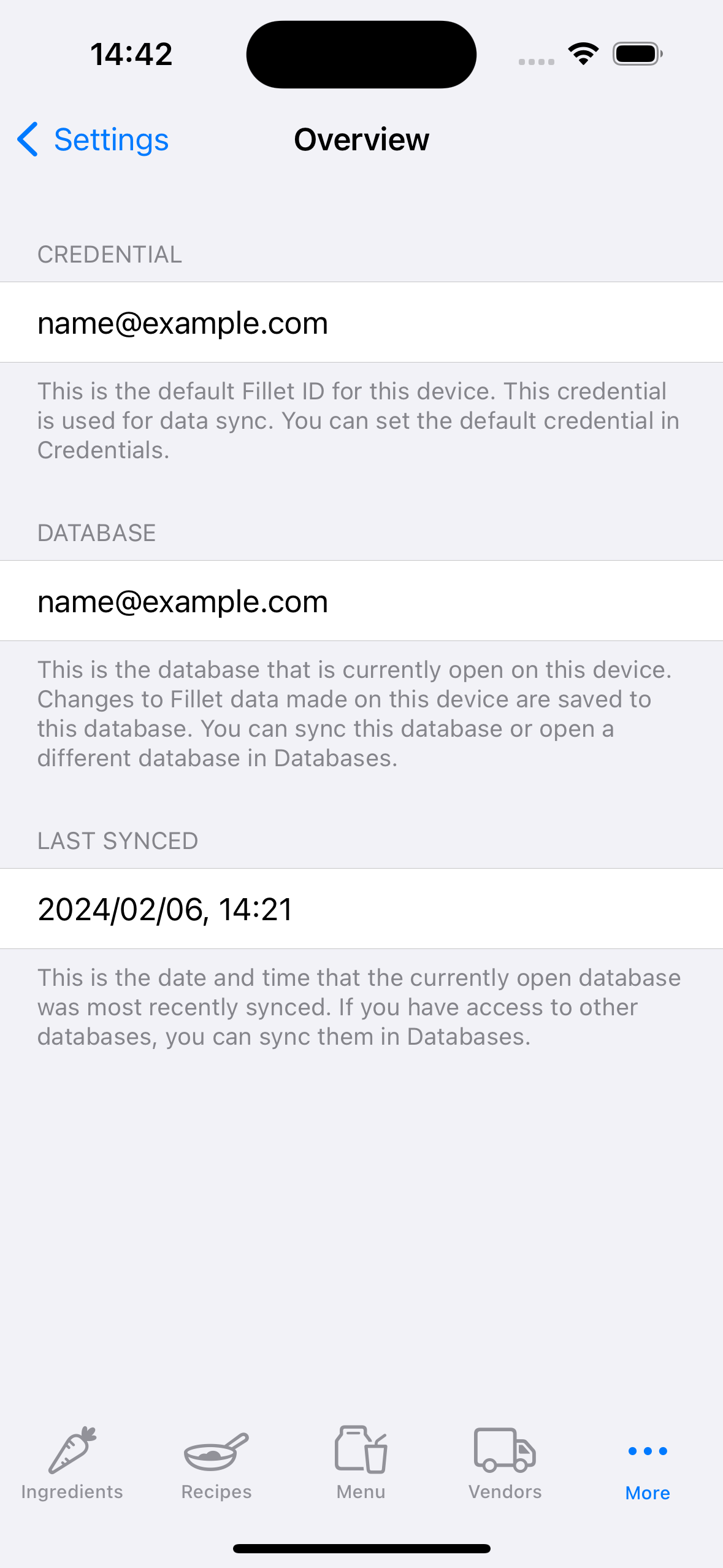
組織資料庫已成功同步
新增憑證並成功同步組織資料庫後,「概述」標籤頁將顯示以下內容:
-
憑證
Fillet ID
這是Fillet ID,即裝置的預設憑證。
-
資料庫
資料庫名稱
這是目前開啟的資料庫的名稱。 資料庫的名稱是擁有該組織資料庫的組織的名稱。
如果您是組織團隊成員且不確定組織的名稱,請聯絡您的管理者。
-
上次同步
「日期」和時間
這是目前開啟的資料庫成功完成同步的日期和時間。 即最近一次成功完成的同步。